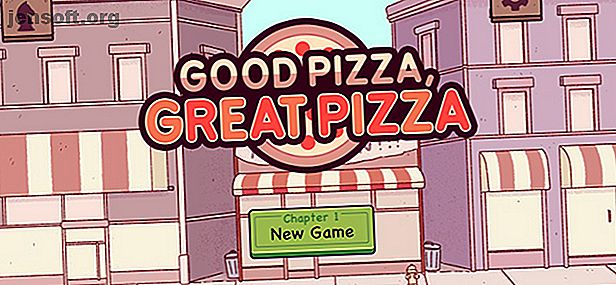Comment activer ou désactiver les suggestions de texte dans Windows 10
Publicité
Nous sommes habitués aux suggestions de texte grâce aux claviers de smartphone. Ces petites fenêtres contextuelles qui affichent ce que nous voulons taper ensuite font gagner du temps. Mais ils peuvent aussi être agaçants si vous mélangez des langues.
Heureusement, les suggestions de texte dans Windows 10 peuvent être activées ou désactivées facilement, pour les claviers matériels et logiciels.
Comment basculer les suggestions de texte dans Windows 10
Les suggestions de texte sont une aide pratique pour les mal orthographes. Ils peuvent également accélérer votre saisie de texte avec des claviers matériels et logiciels sous Windows 10. Les suggestions de texte fonctionnent sur toutes les applications Windows 10 et sur Edge.
- Ouvrez les paramètres Windows 10.
- Cliquez sur Périphériques> Saisie .
- Allez dans la section Clavier matériel . Basculez les suggestions Afficher le texte en cours de frappe sur la position Activée.
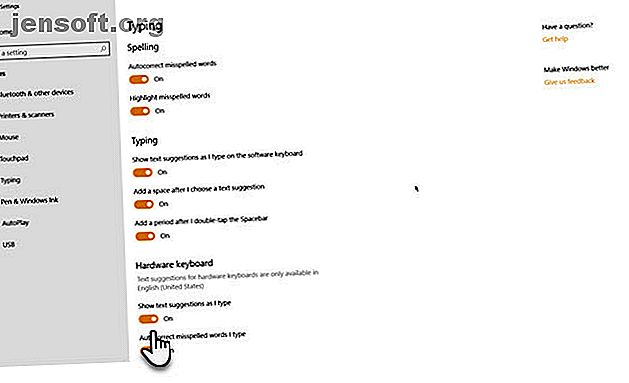
- Vous pouvez également choisir d'activer les mots mal orthographiés à correction automatique que je tape sur le clavier matériel et les autres options telles que Ajouter un espace après avoir choisi une suggestion de texte pour le clavier matériel afin de rendre votre frappe plus douce.
- Pour activer les suggestions de texte sur le clavier du logiciel, activez également les suggestions Afficher le texte au fur et à mesure que je tape sur le clavier du logiciel .
Les suggestions de texte ne sont désormais prises en charge par Microsoft que sur le clavier anglais (US). Allez dans Paramètres> Heure et langues> Région et langues et vérifiez les paramètres.
Prenez le temps de connaître les différentes options du clavier dans Windows 10. Par exemple, le clavier tactile Windows 10 Comment rechercher des émoticônes dans Windows 10 Comment rechercher des émoticônes dans Windows 10 Le langage des émoticônes nous unit tous. Les visages Smiley sont populaires depuis les années 90, mais leur innovation est venue avec les smartphones. Maintenant, Windows 10 a ajouté des émojis plus colorés et voici comment vous les trouvez. Read More (qui est différent du clavier à l'écran ) a un panneau emoji mignon qui peut vous aider à être plus expressif dans vos conversations informelles en ligne.
Crédit d'image: realinemedia / Depositphotos
Explorez plus au sujet de: clavier, saisie au clavier, astuces Windows.